728x90

▣ 크롬 브라우저 팝업 차단/허용 설정 방법
요즘엔 IE 안 쓰고 대부분 크롬 사용 하시죠?
IE에서 쉽게 설정 했던 팝업창 설정을 크롬에서는 약간 복잡하게 설정해야 하더군요!
그 방법을 설명드립니다.
우선 아래 링크를 먼저 참고 하셔도 됩니다.
1. 크롬에서 우측상단 ... 누른 후 설정으로 진입합니다.

2. 설정 창에서 좌측 목록 중 "개인정보보호 및 보안 " 을 선택 한 후 우측에 서 "사이트 설정"을 선택 합니다.

3. 최근 활동에는 이전까지 팝업을 허용한 사이트 기록이 보이구요.

4. 콘텐츠 항목에서 "팝업 및 리디렉션" 을 선택 합니다.

5. 기본동작 을 "사용할 수 있음" 으로 선택하면 모든 팝업을 허용하는 것이고
"사용할 수 없음"으로 선택하면 모든 팝업을 차단하는 설정입니다. 이게 기본 값으로 되어있습니다.
모든 사이트의 팝업 및 리디렉션을 허용하려면 "사용할 수 있음"을 선택하면 되지만,
이 설정은 추천드리지 않습니다.
가장 추천하는 설정은 기본동작 " 사용할 수 없음"으로 해 놓은 상태로
팝업 전송 또는 리디렉션 사용이 허용됨- 항목에 팝업창을 허용하고 싶은 사이트만 추가를 눌러서 추가 해 주시면 됩니다.
이 설정이 가장 이상적인 팝업 허용 방법입니다.
특히 관공서 사이트나 증명서 발급 사이트등에서 이 방법으로 해당 사이트의 팝업설정을 허용 해 주시기 바랍니다.
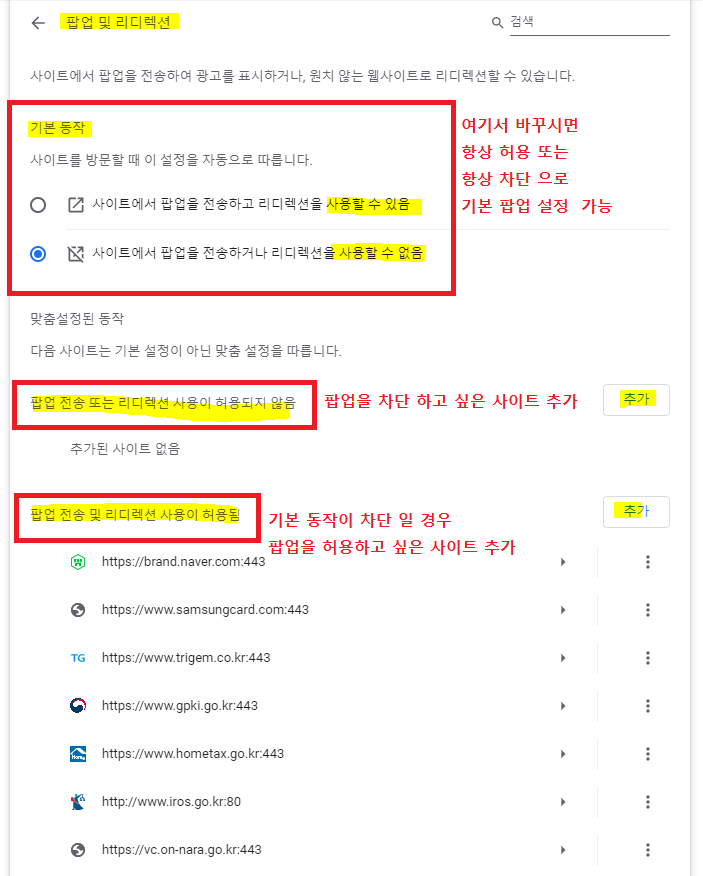
간단히 알아본 크롬 브라우저 팝업 설정 방법 이었습니다.
728x90
반응형
'IT관련문제해결' 카테고리의 다른 글
| 구글 크롬 브라우저 즐겨찾기 오프라인,수동 백업 방법 (0) | 2023.03.12 |
|---|---|
| 크롬 브라우저 자동업데이트 차단 및 롤백, 다운그레이드 (0) | 2023.02.03 |
| 크롬 웹브라우저 오프라인 수동 설치파일 다운로드(32bit, 64bit) (0) | 2023.01.31 |
| 크롬 동기화 일시중지됨-조치방법 (0) | 2022.11.15 |
| 갑자기 느려진 윈도우 속도, 브라우저 느림, 모래시계, 마우스 버벅임, 알 수 없는 프로그램 오동작등 조치방법-이지클린 툴 사용 (0) | 2022.10.26 |




